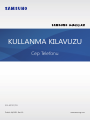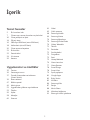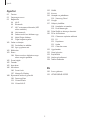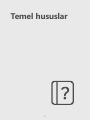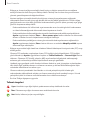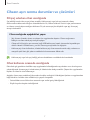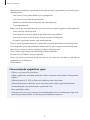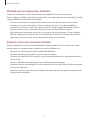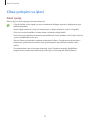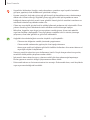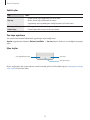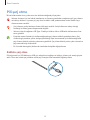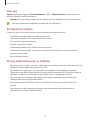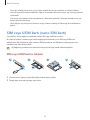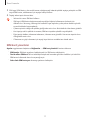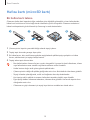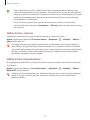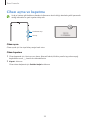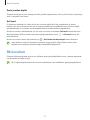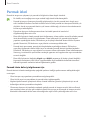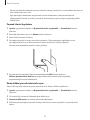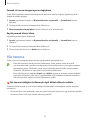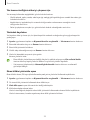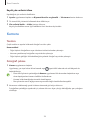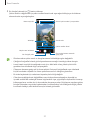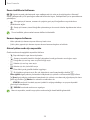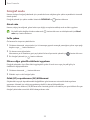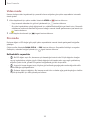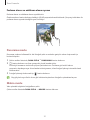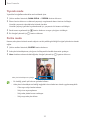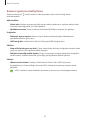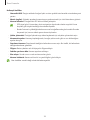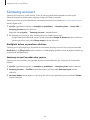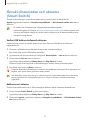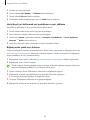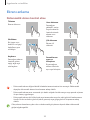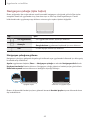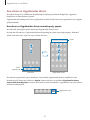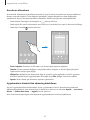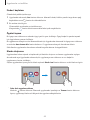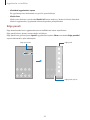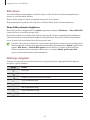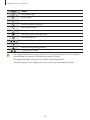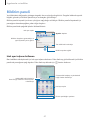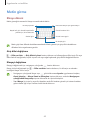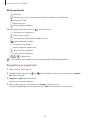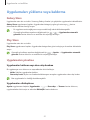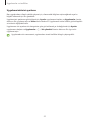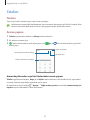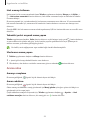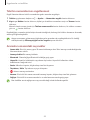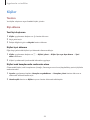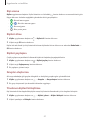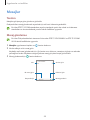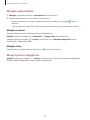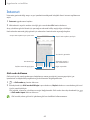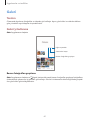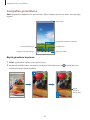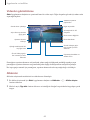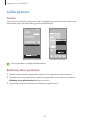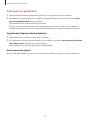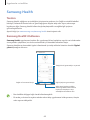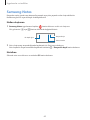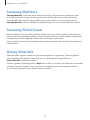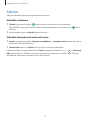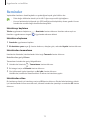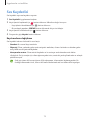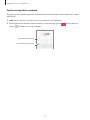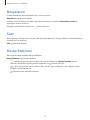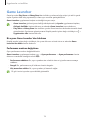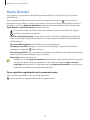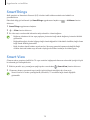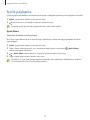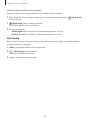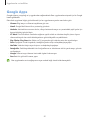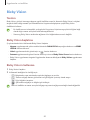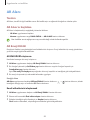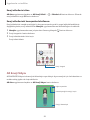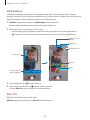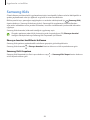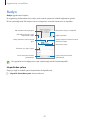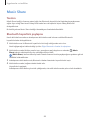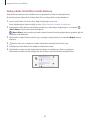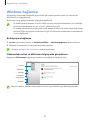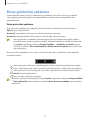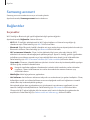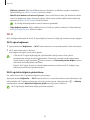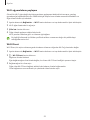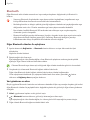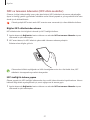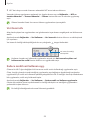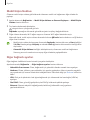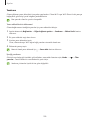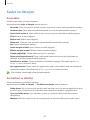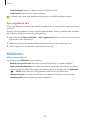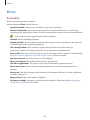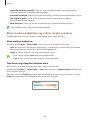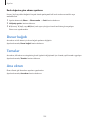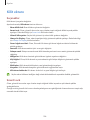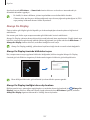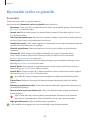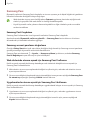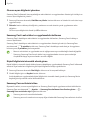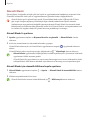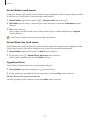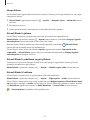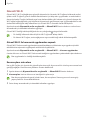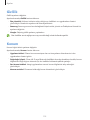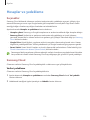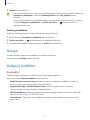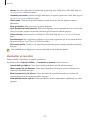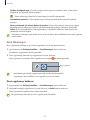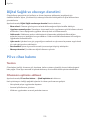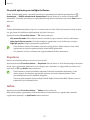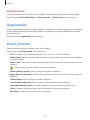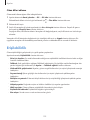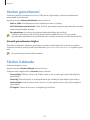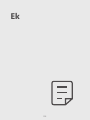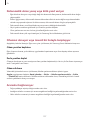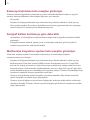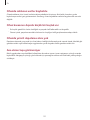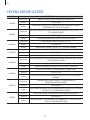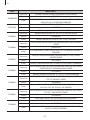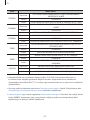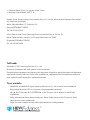2
İçerik
Temel hususlar
5 İlköncebenioku
7 Cihazınaşırıısınmadurumlarıveçözümleri
10 Cihazyerleşimiveişlevi
14 Pilişarjetme
16 SIMveyaUSIMkartı(nano-SIMkartı)
18 Hafızakartı(microSDkartı)
20 Cihazıaçmavekapatma
21 İlkkurulum
22 Parmakizleri
24 Yüztanıma
26 Kamera
Uygulamalar ve özellikler
35 Tanıtım
36 Samsungaccount
37 Öncekicihazınızdanveriaktarma
(SmartSwitch)
39 Ekranıanlama
47 Bildirimpaneli
49 Metingirme
51 Uygulamalarıyüklemeveyakaldırma
53 Telefon
56 Kişiler
58 Mesajlar
60 İnternet
61 Galeri
65 Çoklupencere
68 SamsungHealth
69 SamsungNotes
70 SamsungMembers
70 SamsungGlobalGoals
70 GalaxyWearable
71 Takvim
72 Reminder
73 SesKaydedici
75 Dosyalarım
75 Saat
75 HesapMakinesi
76 GameLauncher
77 GameBooster
78 SmartThings
78 SmartView
79 İçerikpaylaşma
81 GoogleApps
82 BixbyVision
83 ARAlanı
86 SamsungKids
87 Radyo
88 MusicShare
90 Windowsbağlantısı
91 Ekrangörüntüsüyakalama

İçerik
3
115 Gizlilik
115 Konum
116 Hesaplarveyedekleme
116 SamsungCloud
117 Google
117 Gelişmişözellikler
118 Hareketlerveişaretler
119 DualMessenger
120 DijitalSağlıkveebeveyndenetimi
120 Pilvecihazbakımı
120 Cihazınızınoptimizeedilmesi
121 Pil
121 Depolama
121 Hafıza
122 Cihazkoruması
122 Uygulamalar
122 Genelyönetim
123 Erişilebilirlik
124 Yazılımgüncellemesi
124 Telefonhakkında
Ek
126 Sorungiderme
132 YETKİLİSERVİSLİSTESİ
Ayarlar
92 Tanıtım
93 Samsungaccount
93 Bağlantılar
94 Wi-Fi
96 Bluetooth
97 NFCvetemassızödemeler(NFC
etkinmodeller)
98 Veritasarrufu
98 Sadecemobilverikullananuyg.
99 MobilErişimNoktası
99 Diğerbağlantıayarları
101 Seslervetitreşim
101 Seskalitesiveefektler
102 Ayrıuygulamasesi
102 Bildirimler
103 Ekran
104 Ekranmodunudeğiştirmeveya
ekranrenginiayarlama
105 Duvarkağıdı
105 Temalar
105 Anaekran
106 Kilitekranı
106 SmartLock
107 AlwaysOnDisplay
108 Biyometrikverilervegüvenlik
109 SamsungPass
111 GüvenliKlasör
114 GüvenliWi-Fi

4
Temel hususlar

Temel hususlar
5
İlk önce beni oku
Lütfen güvenilir ve doğru kullandığınızdan emin olmak için cihazı kullanmadan önce bu kılavuzu
okuyun.
•
Açıklamalar cihazın varsayılan ayarlarına göredir.
•
Bazı içerikler bölgenize, servis sağlayıcınıza, model özelliklerinize veya cihazın yazılımına bağlı
olarak cihazınızda farklı olabilir.
•
Bazı uygulamaları veya özellikleri kullanırken cihazın bir Wi-Fi ağına veya mobil ağa bağlanması
gerekebilir.
•
Yüksek CPU ve RAM kullanımı gerektiren içerik (yüksek kalitede içerik) cihazın genel performansını
etkileyecektir. İçerik ile ilgili uygulamalar cihazın teknik özelliklerine ve kullanıldığı ortama bağlı
olarak doğru çalışmayabilir.
•
Samsung, Samsung dışındaki sağlayıcılar tarafından tedarik edilen uygulamalar ile sebep olunan
performans sorunlarından sorumlu değildir.
•
Samsung, düzenlenen kayıt ayarları ya da değiştirilen işletim sistemi yazılımının sebep olduğu
performans sorunları veya uyumsuzluklardan sorumlu değildir. İşletim sistemini özelleştirmeye
çalışmak, cihazınızın veya uygulamalarınızın yanlış çalışmasına sebep olabilir.
•
Bu cihaz ile birlikte verilen yazılım, ses kaynakları, duvar kağıtları, görüntüler ve diğer medyalar
sınırlı kullanım için lisanslanmıştır. Bu malzemelerin ticari veya diğer amaçlarla alınması ve
kullanımı, telif hakkı kanunlarının ihlali anlamına gelmektedir. Kullanıcılar medyaların yasa dışı
kullanımından tamamen kendileri sorumludur.
•
Veri planınıza bağlı olarak mesajlaşma, yükleme ve indirme, otomatik senkronizasyon veya konum
hizmetlerinin kullanılması gibi veri hizmetleri için ek masraflar da ödemeniz gerekebilir. Büyük veri
transferleri için Wi-Fi kullanılması önerilmektedir.
•
Cihaz ile gelen varsayılan uygulamalar güncellenebilir ve önceden bildirilmeden destek kesilebilir.
Cihaz ile birlikte verilen bir uygulama hakkında sormak istedikleriniz varsa, bir Samsung Servis
Merkezi ile iletişime geçin. Kullanıcının yüklediği uygulamalar için, servis sağlayıcıları ile iletişime
geçin.
•
Cihazın işletim sistemini değiştirmek veya yazılımları izinsiz bir kaynaktan yüklemek, cihazın
arızalanmasına ve veri bozulmasına veya veri kaybına sebep olabilir. Bu eylemler Samsung lisans
sözleşmenizi ihlal eder ve garantinizi hükümsüz kılar.

Temel hususlar
6
•
Bölgeye ya da servis sağlayıcısına bağlı olarak üretim ve dağıtım sırasında koruma sağlama
amacıyla cihaza bir ekran koruyucu takılmış olabilir. Takılmış olan bu ekran koruyucunun zarar
görmesi garanti kapsamında değerlendirilmez.
•
Kontrast aralığının otomatik olarak bulunduğunuz ortama göre ayarlanmasını sağlayarak
dokunmatik ekranı kuvvetli güneş ışığı altında dahi net bir şekilde görebilirsiniz. Ürünün doğası
gereği ekranda uzun süre sabit görüntüler bırakmanız kalıntı görüntü (ekran yanması) veya gölge
görüntü oluşmasına sebep olabilir.
–
Dokunmatik ekranın bir bölümünde veya tamamında uzun süre sabit görüntü bırakmamanız
ve cihazı kullanmadığınızda dokunmatik ekranı kapatmanız önerilir.
–
Dokunmatik ekranı kullanmadığınızda otomatik olarak kapanacak şekilde ayarlayabilirsiniz.
Ayarlar
uygulamasını başlatın,
Ekran
→
Ekran zaman aşımı
üzerine dokunun ve dokunmatik
ekranın ne kadar süre sonra kapatılmasını istediğinizi belirleyin.
–
Dokunmatik ekran parlaklığının ortama göre otomatik olarak ayarlanmasını sağlamak için
Ayarlar
uygulamasını başlatın,
Ekran
üzerine dokunun ve ardından
Adaptif parlaklık
tuşuna
dokunarak ayarı etkinleştirin.
•
Bölgeye veya modele bağlı olarak bazı cihazların Federal Haberleşme Komisyonu'ndan (FCC) onay
alması gerekir.
Cihazınız FCC tarafından onaylandıysa cihazın FCC kimliğini görüntüleyebilirsiniz. FCC kimliğini
görüntülemek için
Ayarlar
uygulamasını başlatın ve
Telefon hakkında
→
Durum bilgisi
üzerine
dokunun. Cihazınızın FCC kimliği yoksa bu ABD veya Amerikan bölgelerinde satılamayacağı
anlamına gelir ve Amerika'ya sadece kişisel kullanım amacıyla getirilebilir.
•
Uçaklarda veya gemilerde mobil cihazların kullanımı federal ve yerel yönergelere ve kısıtlamalara
tabi olabilir. İlgili yetkililere danışın ve cihazınızı ne zaman ya da nasıl kullanabileceğinize ilişkin
mürettebat talimatlarına her zaman uyun.
•
Cihazınız mıknatıs içermektedir. Kredi kartları ve vücuda yerleştirilmiş tıbbi cihazlar gibi
mıknatıslardan etkilenebilecek subjeler ve cihazınız arasında güvenli mesafeyi koruyun. Vücuda
yerleştirilmiş tıbbi bir cihazınız varsa kullanmadan önce doktorunuza danışın.
•
Bu cihaz Türkiye altyapısına uygundur.
Talimat simgeleri
Uyarı: Kendinizin veya diğer kişilerin yaralanmasına sebep olabilecek durumlar
İkaz: Cihazınıza veya diğer donanıma zarar verebilecek durumlar
Not: Notlar, kullanım ipuçları veya ek bilgiler

Temel hususlar
7
Cihazın aşırı ısınma durumları ve çözümleri
Pili şarj ederken cihaz ısındığında
Şarj edildiği sırada cihaz ve şarj cihazı ısınabilir. Kablosuz şarj veya hızlı şarj sırasında, cihaza
dokunursanız daha sıcak olduğunu hissedebilirsiniz. Bu, cihazın kullanım ömrünü veya performansını
ve cihazın normal çalışma aralığını etkilemez. Pil çok ısınırsa şarj hızı düşebilir veya şarj cihazı şarj
etmeyi durdurabilir.
Cihaz ısındığında aşağıdakileri yapın:
•
Şarj cihazını cihazdan çıkarın ve çalışan tüm uygulamaları kapatın. Cihazın soğumasını
bekleyin ve cihazı tekrar şarj etmeye başlayın.
•
Cihazın alt bölümünün aşırı ısınması, bağlı USB kablosunun hasarlı olmasından kaynaklanıyor
olabilir. Hasarlı USB kablosunu, yeni bir Samsung onaylı kablo ile değiştirin.
•
Kablosuz şarj cihazı kullanırken, cihazla kablosuz şarj cihazı arasında metal subje, mıknatıs ve
manyetik şeritli kart gibi yabancı maddeler bulunmamasına dikkat edin.
Kablosuz şarj veya hızlı şarj özelliği yalnızca desteklenen modellerde bulunmaktadır.
Cihaz kullanım sırasında ısındığında
Daha fazla güç gerektiren özellikler veya uygulamalar kullandığınızda veya bunları uzun süre boyunca
çalıştırdığınızda cihazınız geçici olarak artan pil tüketiminden dolayı ısınabilir. Çalışan tüm uygulamaları
kapatın ve cihazı bir süre kullanmayın.
Aşağıda, cihazın aşırı ısınabileceği durumlara örnekler verilmiştir. Kullandığınız işlevlere ve uygulamalara
bağlı olarak bu örnekler sizin modeliniz için geçerli olmayabilir.
•
Satın aldıktan sonra ilk kurulum sırasında veya verileri geri yüklediğinizde
•
Büyük boyutlu dosyalar indirdiğinizde

Temel hususlar
8
•
Daha fazla güç gerektiren uygulamalar kullandığınızda veya uygulamaları uzun süre boyunca
çalıştırdığınızda
–
Uzun süre boyunca yüksek kaliteli oyun oynadığınızda
–
Uzun süre boyunca video kaydettiğinizde
–
Maksimum parlaklık ayarını kullanarak video aktardığınızda
–
TV'ye bağladığınızda
•
Birden çok işi aynı anda yaptığınızda (veya arka planda çok sayıda uygulama çalıştırdığınızda)
–
Çoklu pencereyi kullandığınızda
–
Video kaydetme sırasında uygulama güncellenirken veya yüklerken
–
Görüntülü konuşma sırasında büyük boyutlu dosyalar indirdiğinizde
–
Bir gezinti uygulaması açıkken video kaydettiğinizde
•
Cloud, e-posta veya başka hesaplar ile eşitlemek için büyük miktarlarda veri kullandığınızda
•
Cihaz doğrudan güneş ışığı altındayken araba içinde bir gezinti uygulaması kullandığınızda
•
Mobil erişim noktası ve internet paylaşımı özelliğini kullandığınızda
•
Cihazı, sinyalin zayıf olduğu veya çekmediği yerlerde kullanırken
•
Pili hasarlı bir USB kablosu ile şarj ettiğinizde
•
Cihazın çok amaçlı girişi hasarlı olduğunda veya sıvı, toz, metal tozu ve kalem ucu gibi yabancı
maddelere maruz kaldığında
•
Dolaşımdayken
Cihaz ısındığında aşağıdakileri yapın:
•
Cihazı en son yazılım ile güncelleyin.
•
Çalışan uygulamalar arasındaki çatışmalar, cihazın ısınmasına neden olabilir. Cihazı yeniden
başlatın.
•
Kullanmıyorken Wi-Fi, GPS ve Bluetooth özelliklerini devre dışı bırakın.
•
Kullanmadığınızda pil tüketimini artıran veya arka planda çalışan uygulamaları kapatın.
•
Gereksiz dosyaları veya kullanılmayan uygulamaları silin.
•
Ekran parlaklığını azaltın.
•
Cihaz aşırı ısınır ya da uzun süre boyunca sıcak hissedilirse, bir süre kullanmayın. Eğer cihaz
aşırı ısınmaya devam ederse, bir Samsung Servis Merkezine başvurun.

Temel hususlar
9
Cihazda aşırı ısınmaya karşı önlemler
Cihazın aşırı ısınmasından dolayı rahatsız hissetmeye başlarsanız cihazı kullanmayı bırakın.
Cihaz ısındığında, özellikler ve performans sınırlanabilir ya da cihaz soğumak için kapanabilir. Bu özellik
sadece desteklenen modellerde bulunmaktadır.
•
Cihaz aşırı ısınıp belirli bir sıcaklığa ulaşırsa cihaz arızası, ciltte tahriş ve hasar ve pil sızıntısını
önlemek için bir uyarı mesajı görünür. Cihazın sıcaklığını düşürmek için, ekran parlaklığı ve
performans hızı sınırlanır ve pilin şarj olması durdurulur. Çalışan uygulamalar kapatılır ve cihaz
soğuyana kadar acil durum aramaları dışında tüm arama ve diğer özellikler sınırlanır.
•
Eğer cihaz ısısının artmasından dolayı ikinci bir mesaj görünürse cihaz kapanır. Cihazın sıcaklığı
belirtilen düzeyin altına düşene kadar cihazı kullanmayın. Bir acil durum araması sırasında ikinci
uyarı mesajı görünürse arama, zorunlu kapanmadan dolayı sonlandırılmaz.
Çalışma ortamı için alınacak önlemler
Cihazınız aşağıdaki durumlarda çevresel etkenlerden dolayı ısınabilir. Pil ömrünün kısalması, cihazın
zarar görmesi ya da yangına neden olmaktan kaçınmak için dikkatli olun.
•
Cihazınızı çok yüksek veya çok düşük sıcaklıklarda saklamayın.
•
Cihazınızı doğrudan güneş ışığına uzun süre maruz bırakmayın.
•
Cihazınızı yaz mevsiminde bir otomobilin içi gibi çok sıcak alanlarda uzun süreliğine kullanmayın
veya tutmayın.
•
Cihazınızı, elektrikli ısıtma tabanlığı gibi aşırı ısınabilecek bir yere koymayın.
•
Cihazınızı ısıtıcıların, mikrodalgaların, sıcak mutfak aletlerinin ve yüksek basınçlı kapların yakınında
ya da içinde saklamayın.
•
Kaplaması soyulmuş veya hasar görmüş kablo kullanmayın. Ayrıca, hasar görmüş veya bozuk şarj
cihazı ya da pil kullanmayın.

Temel hususlar
10
Cihaz yerleşimi ve işlevi
Paket içeriği
Paket içeriği için hızlı başlangıç kılavuzuna başvurun.
•
Cihaz ile birlikte verilen ögeler ve mevcut aksesuarlar bölgeye veya servis sağlayıcısına göre
farklılık gösterebilir.
•
Verilen ögeler sadece bu cihaz için tasarlanmıştır ve diğer cihazlar ile uyumlu olmayabilir.
•
Görünüm ve teknik özellikler önceden haber verilmeden değiştirilebilir.
•
Yerel Samsung bayinizden ek aksesuar satın alabilirsiniz. Satın almadan önce bunların cihaz ile
uyumlu olduklarından emin olun.
•
Yalnızca Samsung tarafından onaylanan aksesuarları kullanın. Onaylanmamış aksesuarların
kullanılması, performans sorunlarına veya garanti kapsamı dışında kalan arızalara neden
olabilir.
•
Tüm aksesuarların hazır bulunması tamamıyla, üretici firmaların yapacağı değişikliklere
bağlıdır. Mevcut aksesuarlar hakkında ayrıntılı bilgi için Samsung web sitesine bakınız.

Temel hususlar
11
Cihaz yerleşimi
Ön kamera
Yan tuş
Dokunmatik ekran
Ses açma/kapama tuşu
Işık sensörü
Hoparlör
Çok amaçlı giriş
(USB Type-C)
Parmak izi tanıma
sensörü
SIM kart /
Hafıza kart tepsisi
Flaş
Arka kamera
Hoparlör
Mikrofon
Kulaklık girişi
Ana anten
Ana anten
Mikrofon
GPS anteni
NFC anteni

Temel hususlar
12
•
Hoparlörleri kullanırken (örneğin, medya dosyalarını oynatırken veya hoparlör üzerinden
görüşme yaparken) cihazı kulaklarınızın yakınında tutmayın.
•
Kamera merceğini, doğrudan güneş ışığı gibi kuvvetli ışık kaynaklarına maruz bırakmamaya
dikkat edin. Kamera merceği, doğrudan güneş ışığı gibi kuvvetli ışık kaynaklarına maruz
kaldığında, kamera görüntü sensörü zarar görebilir. Hasarlı görüntü sensörleri onarılamaz ve
resimlerde noktalara veya lekelere neden olur.
•
Cihazı cam veya akrilik gövdesi kırık bir şekilde kullanmak yaralanma riski oluşturabilir. Cihazı
yalnızca Samsung Servis Merkezinde tamir edildikten sonra kullanmaya başlayın.
•
Mikrofona, hoparlöre veya alıcıya toz veya yabancı madde girerse, cihazın sesi azalabilir
veya bazı özellikler çalışmayabilir. Tozu veya yabancı maddeleri sivri bir cisimle çıkarmaya
çalışırsanız, cihaz hasar görebilir ve görünümü etkilenebilir.
•
Aşağıdaki durumlarda bağlantı sorunları oluşabilir ve pil boşalabilir:
–
Cihazın anten bölgesine metalik çıkartmalar yapıştırırsanız
–
Cihaza metalik malzemeden yapılmış bir cihaz kapağı takarsanız
–
Arama veya mobil veri bağlantısı gibi belirli özellikleri kullanırken cihaz anteni alanının el
veya diğer subjeler ile kapatılması
•
Samsung onaylı bir ekran koruyucu kullanmanız önerilir. Onaylı olmayan ekran koruyucular,
sensörlerin hatalı şekilde çalışmasına neden olabilir.
•
Işık sensörü alanını ekran koruyucu, çıkartma ve kılıf gibi ekran aksesuarıyla kapatmayın.
Bunları yapmanız sensörün düzgün çalışmamasına neden olabilir.
•
Dokunmatik ekranın su ile temas etmesine izin vermeyin. Dokunmatik ekran, nemli koşullarda
veya suya maruz kaldığında bozulabilir.

Temel hususlar
13
Sabit tuşlar
Tuş İşlev
Yan tuş
•
Cihazı açmak veya kapatmak için uzun basın.
•
Ekranı açmak veya kilitlemek için basın.
•
Uygulamayı veya ayarladığınız özelliği açmak için iki kez basın.
Yan tuş + Ses
Kısma tuşu
•
Ekran görüntüsü almak için aynı anda basın.
•
Cihazı kapatmak için aynı anda uzun basın.
Yan tuşu ayarlama
Yan tuşa iki kez basarak başlatılacak uygulamayı veya özelliği seçin.
Ayarlar
uygulamasını başlatın,
Gelişmiş özellikler
→
Yan tuş
üzerine dokunun ve istediğiniz seçeneği
seçin.
İşlev tuşları
Geri tuşu
Ana ekran tuşu
Son uygulamalar tuşu
Ekranı açtığınızda, işlev tuşları ekranın en alt kısmında görünür. Daha fazla bilgi için Navigasyon çubuğu
(işlev tuşları) bölümüne bakın.

Temel hususlar
14
Pili şarj etme
İlk kez kullanmadan önce ya da uzun süre kullanılmadığında pili şarj edin.
Yalnızca cihazınız için özel olarak tasarlanmış ve Samsung tarafından onaylanmış pili, şarj cihazını
ve kabloyu kullanın. Uyumsuz pil, şarj cihazı ve kablo ciddi yaralanmalara neden olabilir veya
cihazınıza zarar verebilir.
•
Şarj cihazının yanlış takılması cihaza ciddi zarar verebilir. Yanlış kullanımın sebep olacağı
herhangi bir hasar garanti kapsamında değildir.
•
Yalnızca cihaz ile sağlanan USB Type-C kabloyu kullanın. Micro USB kablo kullanırsanız cihaz
zarar görebilir.
•
Enerjiden tasarruf etmek için kullanmadığınızda şarj cihazını elektrik prizinden çıkarın. Şarj
cihazında güç anahtarı yoktur, dolayısıyla elektriği boşa harcamamak için kullanmadığınızda
şarj cihazını elektrik prizinden çıkarmanız gereklidir. Şarj cihazı elektrik prizine yakın durmalı ve
şarj sırasında kolay erişilmelidir.
•
Bu üründeki batarya(lar) kullanıcılar tarafından kolaylıkla değiştirilemez.
Kablolu şarj etme
Pili şarj etmek için USB kablosunu USB güç adaptörüne bağlayın ve kabloyu cihazın çok amaçlı girişine
takın. Cihaz tam olarak şarj olduktan sonra şarj cihazıyla cihaz arasındaki bağlantıyı kesin.

Temel hususlar
15
Hızlı şarj
Ayarlar
uygulamasını başlatın,
Pil ve cihaz bakımı
→
Pil
→
Diğer pil ayarları
üzerine dokunun ve
ardından istediğiniz özelliği etkinleştirin.
•
Hızlı şarj
: Hızlı şarj özelliğini kullanmak için, Adaptif hızlı şarjı destekleyen bir şarj cihazı kullanın.
Cihaz veya cihazın ekranı kapalıyken pili daha hızlı şarj edebilirsiniz.
Pil tüketimini azaltma
Cihazınız pil gücünü muhafaza etmenize yardım edecek çeşitli seçenekler sunar.
•
Cihaz bakımı özelliğini kullanarak cihazı optimize edin.
•
Cihazı kullanmadığınızda Yan tuşa basarak ekranı kapatın.
•
Güç tasarrufu modunu etkinleştirin.
•
Gereksiz uygulamaları kapatın.
•
Kullanmadığınızda Bluetooth özelliğini devre dışı bırakın.
•
Senkronize edilmesi gereken uygulamaların otomatik senkronizasyonunu devre dışı bırakın.
•
Arka ışık süresini azaltın.
•
Ekran parlaklığını azaltın.
Pil şarjı hakkında ipuçlar ve tedbirler
•
Eğer pil tamamen boşalırsa, şarj cihazı bağlandığında cihaz hemen açılamaz. Cihazı açmadan önce
boşalan pilin birkaç dakika şarj olmasına izin verin.
•
Eğer birden fazla uygulamayı, ağ uygulamalarını veya başka bir cihaza bağlanması gereken
uygulamaları aynı anda kullanıyorsanız, pil hızlı bir şekilde boşalacaktır. Bir veri aktarımı sırasında
güç kaybını önlemek için daima pili tam şarj ettikten sonra bu uygulamaları kullanın.
•
Şarj cihazı dışında bir bilgisayar gibi başka bir güç kaynağı kullanmak, düşük elektrik akımı
nedeniyle daha yavaş bir şarja neden olabilir.
•
Şarj sırasında cihaz kullanılabilir ancak bu durumda pilin tamamen şarj edilmesi daha uzun
sürebilir.
•
Eğer cihaz şarj olurken dengesiz güç kaynağı alırsa, dokunmatik ekran çalışmayabilir. Bu
gerçekleşirse, şarj cihazını cihazdan çıkarın.

Temel hususlar
16
•
Cihaz şarj edildiği sırada cihaz ve şarj cihazı ısınabilir. Bu durum normaldir ve cihazın kullanım
ömrünü veya performansını etkilemez. Eğer pil normalden daha çok ısınırsa, şarj cihazı şarj işlemini
durdurabilir.
•
Çok amaçlı giriş ıslakken cihazı şarj ederseniz, cihaz hasar görebilir. Cihazı şarj etmeden önce çok
amaçlı girişi iyice kurulayın.
•
Cihaz düzgün şarj olmuyorsa, cihazınızı ve şarj cihazını herhangi bir Samsung Servis Merkezi'ne
getirin.
SIM veya USIM kartı (nano-SIM kartı)
Cep telefonu servis sağlayıcısı tarafından verilen SIM veya USIM kartını takın.
Bir cihazı iki telefon numarası veya hizmet sağlayıcıyla kullanmak için iki SIM veya USIM kartı
takabilirsiniz. Bazı bölgelerde, eğer cihaza iki SIM kart takılırsa, tek SIM kartla çalışmaya göre veri
transfer hızları daha yavaş olabilir.
Ağ bağlantısı gerektiren bazı hizmetler dosya türüne bağlı olarak kullanılamayabilir.
SIM veya USIM kartını takmak
21 3 4
1 Çıkarma pimini tepsinin yanındaki deliğe sokarak tepsiyi çıkarın.
2 Tepsiyi tepsi slotundan yavaşça dışarı çekin.

Temel hususlar
17
3 SIM veya USIM kartını, altın renkli temas noktaları aşağı bakacak şekilde tepsiye yerleştirin ve SIM
veya USIM kartını, sabitlenmesi için tepsiye hafifçe bastırın.
4 Tepsiyi tekrar tepsi slotuna takın.
•
Yalnızca bir nano-SIM kart kullanın.
•
SIM veya USIM kartını kaybetmemek veya diğer kişilerin kullanmasını önlemek için
dikkatli olun. Samsung, herhangi bir hasardan veya kaybolan ya da çalınan kartlara yönelik
sorumluluk kabul etmemektedir.
•
Çıkarma piminin deliğe dik şekilde girdiğinden emin olun. Aksi takdirde cihaz hasar görebilir.
•
Kart tepsiye sıkı bir şekilde oturmazsa, SIM kartı tepsiden çıkabilir veya düşebilir.
•
Eğer tepsiyi ıslakken cihazınıza takarsanız, cihazınız zarar görebilir. Her zaman tepsinin kuru
olduğundan emin olun.
•
Cihazınıza sıvı girişi olmaması için tepsiyi tepsi slotuna mutlaka tam olarak sokun.
SIM kart yöneticisi
Ayarlar
uygulamasını başlatın ve
Bağlantılar
→
SIM kart yöneticisi
üzerine dokunun.
•
SIM kartlar
: SIM kartı ayarlarını özelleştirmek için SIM kartını etkinleştirin.
•
Tercih edilen SIM kart
: İki kart etkinleştirilmişse sesli aramalar gibi bazı özellikler için belirli bir
SIM kartını kullanmak üzere bu seçeneği seçin.
•
Daha fazla SIM kart ayarı
: Aramayı ayarlarını özelleştirin.

Temel hususlar
18
Hafıza kartı (microSD kartı)
Bir hafıza kartı takma
Cihazınızın hafıza kartı kapasitesi diğer modellere göre değişiklik gösterebilir ve bazı hafıza kartları,
hafıza kartı üreticisine ve türüne bağlı olarak cihazınızla uyumlu olmayabilir. Cihazınızın maksimum
hafıza kartı kapasitesini görüntülemek için Samsung'un web sitesine bakın.
21 3 4
1 Çıkarma pimini tepsinin yanındaki deliğe sokarak tepsiyi çıkarın.
2 Tepsiyi tepsi slotundan yavaşça dışarı çekin.
3 Bir hafıza kartını, altın renkli temas noktaları aşağı bakacak şekilde tepsiye yerleştirin ve hafıza
kartını, sabitlenmesi için tepsiye hafifçe bastırın.
4 Tepsiyi tekrar tepsi slotuna takın.
•
Bazı hafıza kartları cihazınız ile tam uyumlu olmayabilir. Uyumsuz bir kart kullanılması, cihaza
veya hafıza kartına zarar verebilir veya kartta saklanan verileri bozabilir.
•
Hafıza kartının doğru tarafı yukarı gelecek şekilde takın.
•
Çıkarma piminin deliğe dik şekilde girdiğinden emin olun. Aksi takdirde cihaz hasar görebilir.
•
Tepsiyi cihazdan çıkardığınızda, mobil veri bağlantısı devre dışı bırakılacaktır.
•
Kart tepsiye sıkı bir şekilde oturmazsa, hafıza kartı tepsiden çıkabilir veya düşebilir.
•
Eğer tepsiyi ıslakken cihazınıza takarsanız, cihazınız zarar görebilir. Her zaman tepsinin kuru
olduğundan emin olun.
•
Cihazınıza sıvı girişi olmaması için tepsiyi tepsi slotuna mutlaka tam olarak sokun.

Temel hususlar
19
•
Cihaz, hafıza kartları için FAT ve exFAT dosya sistemini desteklemektedir. Farklı bir dosya
sisteminde biçimlendirilen bir kart takarsanız, cihaz hafıza kartını yeniden biçimlendirmenizi
isteyecek ya da kartı okumayacaktır. Hafıza kartını kullanmak için formatlamalısınız. Cihazınız
hafıza kartını formatlayamazsa veya tanıyamazsa, hafıza kartı üreticisi veya bir Samsung
Hizmet Merkezi ile irtibata geçin.
•
Sık sık veri silme ve yazma işlemi yapmak hafıza kartlarının kullanım ömrünü kısaltır.
•
Cihaza bir hafıza kartı taktığınızda,
Dosyalarım
→
SD kart
klasöründe hafıza kartının dosya
dizini görünür.
Hafıza kartını çıkarma
Hafıza kartını çıkarmadan önce, güvenli şekilde çıkarmak için devre dışı bırakın.
Ayarlar
uygulamasını başlatın ve
Pil ve cihaz bakımı
→
Depolama
→
→
Gelişmiş
→
SD kart
→
Çıkart
üzerine dokunun.
Cihaz bilgi aktarırken veya bilgilere erişirken ya da veri aktardıktan hemen sonra hafıza kartı
veya USB kayıt yeri gibi harici kayıt yerlerini çıkarmayın. Bunu yapmanız verilerin bozulmasına
veya verileri kaybetmenize ya da harici kayıt yerinin veya cihazın zarar görmesine sebep olabilir.
Samsung, veri kaybı da dahil olmak üzere harici kayıt yeri cihazlarının yanlış kullanımından
kaynaklanan kayıplardan sorumlu değildir.
Hafıza kartını biçimlendirme
Bir bilgisayarda biçimlendirilen bir hafıza kartı cihaz ile uyumlu olmayabilir. Hafıza kartını cihazınızda
biçimlendirin.
Ayarlar
uygulamasını başlatın ve
Pil ve cihaz bakımı
→
Depolama
→
→
Gelişmiş
→
SD kart
→
Biçimlendir
üzerine dokunun.
Hafıza kartını biçimlendirmeden önce, hafıza kartında kayıtlı bütün önemli verilerin yedeklerini
almayı unutmayın. Üreticinin garantisi, kullanıcının eylemleri sonucu veri kaybedilmesini
kapsamamaktadır.

Temel hususlar
20
Cihazı açma ve kapatma
Uçak ve hastane gibi kablosuz cihazların kullanımının kısıtlı olduğu alanlarda yetkili personelin
verdiği talimatları ve yazılı uyarıları takip edin.
Yan tuş
Ses Kısma tuşu
Cihazı açma
Cihazı açmak için Yan tuşa birkaç saniye basılı tutun.
Cihazı kapatma
1 Cihazı kapatmak için, Yan tuşa uzun basın. Alternatif olarak, bildirim panelini açıp ekranı aşağı
kaydırdıktan sonra
üzerine de dokunabilirsiniz.
2
Kapat
'a dokunun.
Cihazı tekrar başlatmak için
Yeniden başlat
'a dokunun.
Sayfa yükleniyor ...
Sayfa yükleniyor ...
Sayfa yükleniyor ...
Sayfa yükleniyor ...
Sayfa yükleniyor ...
Sayfa yükleniyor ...
Sayfa yükleniyor ...
Sayfa yükleniyor ...
Sayfa yükleniyor ...
Sayfa yükleniyor ...
Sayfa yükleniyor ...
Sayfa yükleniyor ...
Sayfa yükleniyor ...
Sayfa yükleniyor ...
Sayfa yükleniyor ...
Sayfa yükleniyor ...
Sayfa yükleniyor ...
Sayfa yükleniyor ...
Sayfa yükleniyor ...
Sayfa yükleniyor ...
Sayfa yükleniyor ...
Sayfa yükleniyor ...
Sayfa yükleniyor ...
Sayfa yükleniyor ...
Sayfa yükleniyor ...
Sayfa yükleniyor ...
Sayfa yükleniyor ...
Sayfa yükleniyor ...
Sayfa yükleniyor ...
Sayfa yükleniyor ...
Sayfa yükleniyor ...
Sayfa yükleniyor ...
Sayfa yükleniyor ...
Sayfa yükleniyor ...
Sayfa yükleniyor ...
Sayfa yükleniyor ...
Sayfa yükleniyor ...
Sayfa yükleniyor ...
Sayfa yükleniyor ...
Sayfa yükleniyor ...
Sayfa yükleniyor ...
Sayfa yükleniyor ...
Sayfa yükleniyor ...
Sayfa yükleniyor ...
Sayfa yükleniyor ...
Sayfa yükleniyor ...
Sayfa yükleniyor ...
Sayfa yükleniyor ...
Sayfa yükleniyor ...
Sayfa yükleniyor ...
Sayfa yükleniyor ...
Sayfa yükleniyor ...
Sayfa yükleniyor ...
Sayfa yükleniyor ...
Sayfa yükleniyor ...
Sayfa yükleniyor ...
Sayfa yükleniyor ...
Sayfa yükleniyor ...
Sayfa yükleniyor ...
Sayfa yükleniyor ...
Sayfa yükleniyor ...
Sayfa yükleniyor ...
Sayfa yükleniyor ...
Sayfa yükleniyor ...
Sayfa yükleniyor ...
Sayfa yükleniyor ...
Sayfa yükleniyor ...
Sayfa yükleniyor ...
Sayfa yükleniyor ...
Sayfa yükleniyor ...
Sayfa yükleniyor ...
Sayfa yükleniyor ...
Sayfa yükleniyor ...
Sayfa yükleniyor ...
Sayfa yükleniyor ...
Sayfa yükleniyor ...
Sayfa yükleniyor ...
Sayfa yükleniyor ...
Sayfa yükleniyor ...
Sayfa yükleniyor ...
Sayfa yükleniyor ...
Sayfa yükleniyor ...
Sayfa yükleniyor ...
Sayfa yükleniyor ...
Sayfa yükleniyor ...
Sayfa yükleniyor ...
Sayfa yükleniyor ...
Sayfa yükleniyor ...
Sayfa yükleniyor ...
Sayfa yükleniyor ...
Sayfa yükleniyor ...
Sayfa yükleniyor ...
Sayfa yükleniyor ...
Sayfa yükleniyor ...
Sayfa yükleniyor ...
Sayfa yükleniyor ...
Sayfa yükleniyor ...
Sayfa yükleniyor ...
Sayfa yükleniyor ...
Sayfa yükleniyor ...
Sayfa yükleniyor ...
Sayfa yükleniyor ...
Sayfa yükleniyor ...
Sayfa yükleniyor ...
Sayfa yükleniyor ...
Sayfa yükleniyor ...
Sayfa yükleniyor ...
Sayfa yükleniyor ...
Sayfa yükleniyor ...
Sayfa yükleniyor ...
Sayfa yükleniyor ...
Sayfa yükleniyor ...
Sayfa yükleniyor ...
Sayfa yükleniyor ...
Sayfa yükleniyor ...
-
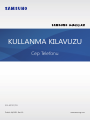 1
1
-
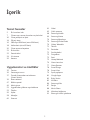 2
2
-
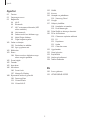 3
3
-
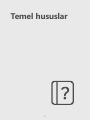 4
4
-
 5
5
-
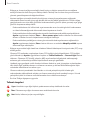 6
6
-
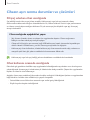 7
7
-
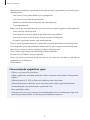 8
8
-
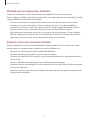 9
9
-
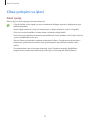 10
10
-
 11
11
-
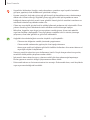 12
12
-
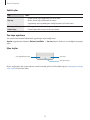 13
13
-
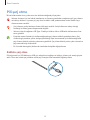 14
14
-
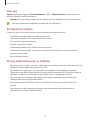 15
15
-
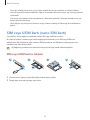 16
16
-
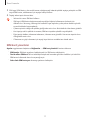 17
17
-
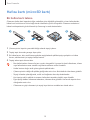 18
18
-
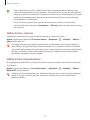 19
19
-
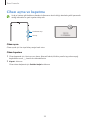 20
20
-
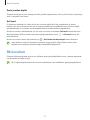 21
21
-
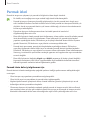 22
22
-
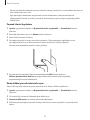 23
23
-
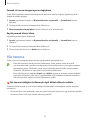 24
24
-
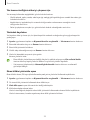 25
25
-
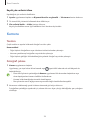 26
26
-
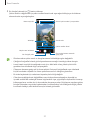 27
27
-
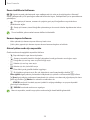 28
28
-
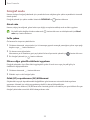 29
29
-
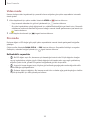 30
30
-
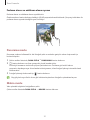 31
31
-
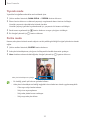 32
32
-
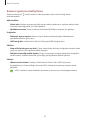 33
33
-
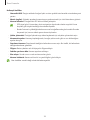 34
34
-
 35
35
-
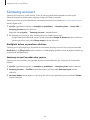 36
36
-
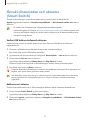 37
37
-
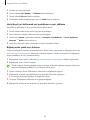 38
38
-
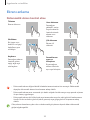 39
39
-
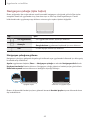 40
40
-
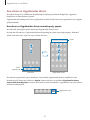 41
41
-
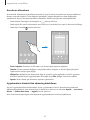 42
42
-
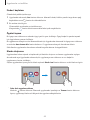 43
43
-
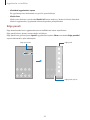 44
44
-
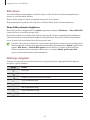 45
45
-
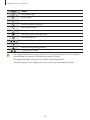 46
46
-
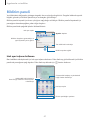 47
47
-
 48
48
-
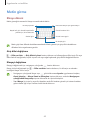 49
49
-
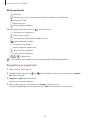 50
50
-
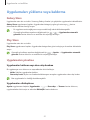 51
51
-
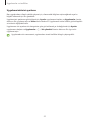 52
52
-
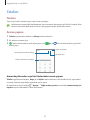 53
53
-
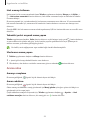 54
54
-
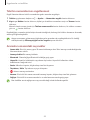 55
55
-
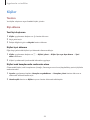 56
56
-
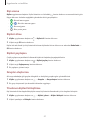 57
57
-
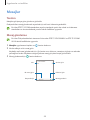 58
58
-
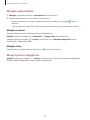 59
59
-
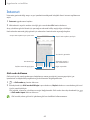 60
60
-
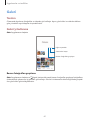 61
61
-
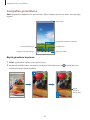 62
62
-
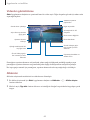 63
63
-
 64
64
-
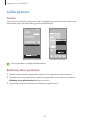 65
65
-
 66
66
-
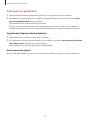 67
67
-
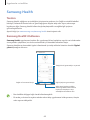 68
68
-
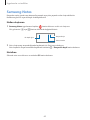 69
69
-
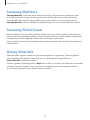 70
70
-
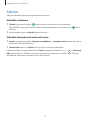 71
71
-
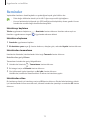 72
72
-
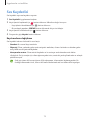 73
73
-
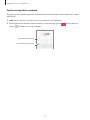 74
74
-
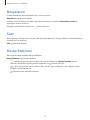 75
75
-
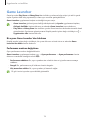 76
76
-
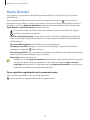 77
77
-
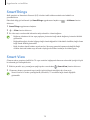 78
78
-
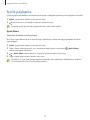 79
79
-
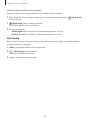 80
80
-
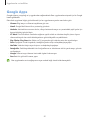 81
81
-
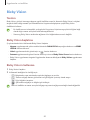 82
82
-
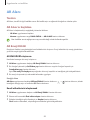 83
83
-
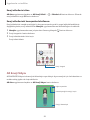 84
84
-
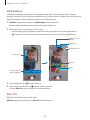 85
85
-
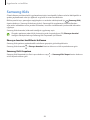 86
86
-
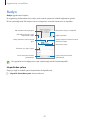 87
87
-
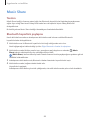 88
88
-
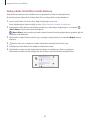 89
89
-
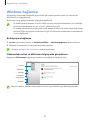 90
90
-
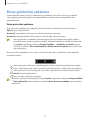 91
91
-
 92
92
-
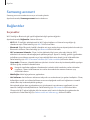 93
93
-
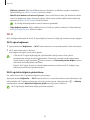 94
94
-
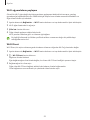 95
95
-
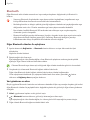 96
96
-
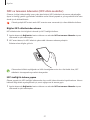 97
97
-
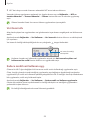 98
98
-
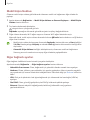 99
99
-
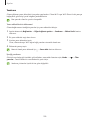 100
100
-
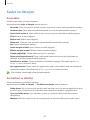 101
101
-
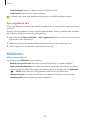 102
102
-
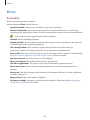 103
103
-
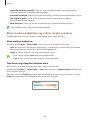 104
104
-
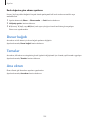 105
105
-
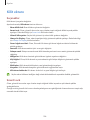 106
106
-
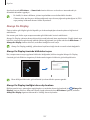 107
107
-
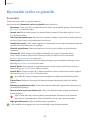 108
108
-
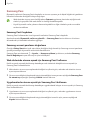 109
109
-
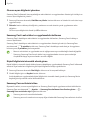 110
110
-
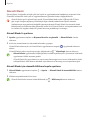 111
111
-
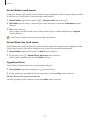 112
112
-
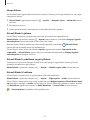 113
113
-
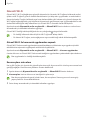 114
114
-
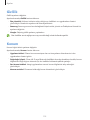 115
115
-
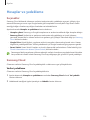 116
116
-
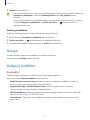 117
117
-
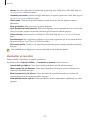 118
118
-
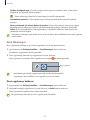 119
119
-
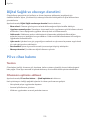 120
120
-
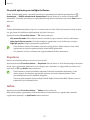 121
121
-
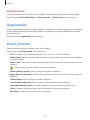 122
122
-
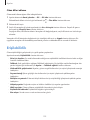 123
123
-
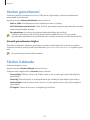 124
124
-
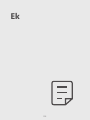 125
125
-
 126
126
-
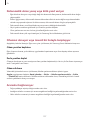 127
127
-
 128
128
-
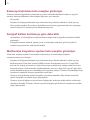 129
129
-
 130
130
-
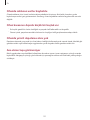 131
131
-
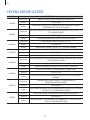 132
132
-
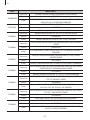 133
133
-
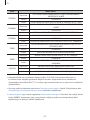 134
134
-
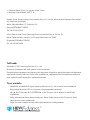 135
135